📌 相关文章
- Excel 中的图表
- Excel 中的图表(1)
- Excel图表-饼图
- Excel图表-饼图(1)
- Excel图表-图表元素
- Excel图表-图表元素(1)
- Excel图表-创建图表(1)
- Excel图表-创建图表
- Excel图表-图表样式
- Excel图表-图表样式(1)
- 如何在 Excel 中创建条形图?
- 如何在 Excel 中创建条形图?(1)
- Excel图表-图表过滤器
- Excel图表-图表过滤器(1)
- Excel图表-类型
- Excel图表-类型(1)
- 图表 js 中的分组条形图 - Javascript (1)
- 图表 js 中的分组条形图 - Javascript 代码示例
- Excel图表教程(1)
- Excel图表教程
- Excel图表-股票图表(1)
- Excel图表-股票图表
- Excel图表-简介(1)
- Excel图表-简介
- Excel 中的组合图表
- Excel图表-组合图
- Excel图表-组合图(1)
- Excel 中的组合图表(1)
- 使用javascript在excel中创建图表(1)
📜 Excel图表-条形图
📅 最后修改于: 2020-11-21 06:22:58 🧑 作者: Mango
条形图说明了各个项目之间的比较。条形图通常沿垂直(类别)轴显示类别,沿水平(值)轴显示值。
请按照以下步骤使用条形图。
步骤1-将数据排列在工作表上的列或行中。
步骤2-选择数据。
步骤3-在“插入”选项卡上的“图表”组中,单击功能区上的“条形图”图标。
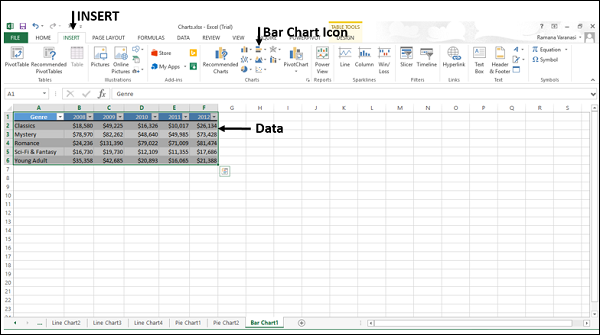
您将看到可用的不同类型的条形图。
条形图具有以下子类型-
-
二维条形图
-
集群酒吧
-
叠杆
-
100%堆积酒吧
-
-
3-D条形图
-
3-D群集条形图
-
3-D叠条
-
3-D 100%堆叠棒
-
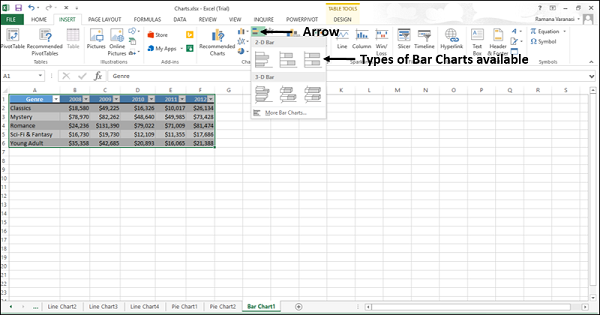
步骤4-将鼠标指向每个图标。该图表类型的预览将显示在工作表上。
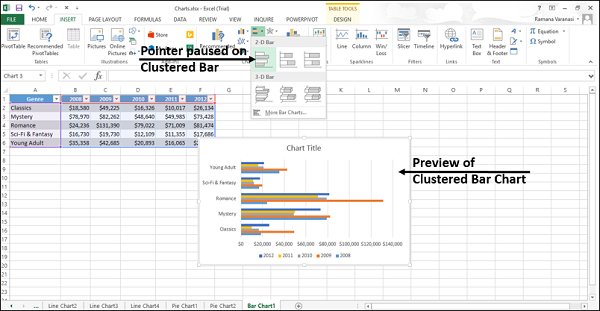
步骤5-双击适合您数据的图表类型。
在本章中,您将了解每种条形图类型何时有用。
群集条和3D群集条
这些图表类型对于比较几个类别的值很有用。群集条形图以2D格式显示条形图。 3-D群集条形图以3-D透视图显示条形,但不使用第三个值轴(深度轴)。
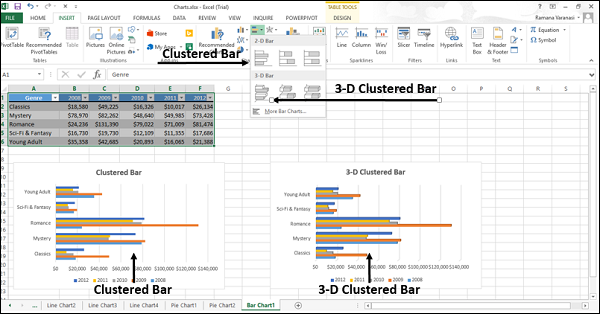
您可以在以下情况下使用群集条形图:
- 图表显示持续时间。
- 类别文本很长。
叠杆和3-D叠杆
这些图表可用于比较各个类别中整体的各个部分,并显示整个单位的各个部分随时间的变化。
堆积条形图以二维水平堆积矩形显示值。 3-D堆积条形图使用3-D透视图显示数据,但不使用第三个值轴(深度轴)。
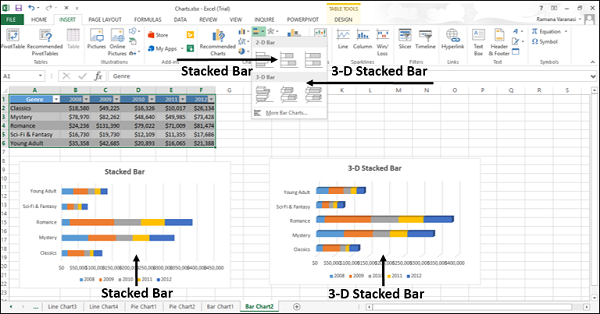
类别文本较长时,可以使用堆积条形图。
100%堆积杆和3-D 100%堆积杆
这些图表可用于比较每个值对总单位的百分比,并显示每个值对时间的百分比变化。
100%堆叠的条形图在二维水平堆叠的矩形中显示值。 3-D 100%堆叠的条形图使用3-D透视图显示数据,但不使用第三个值轴(深度轴)。
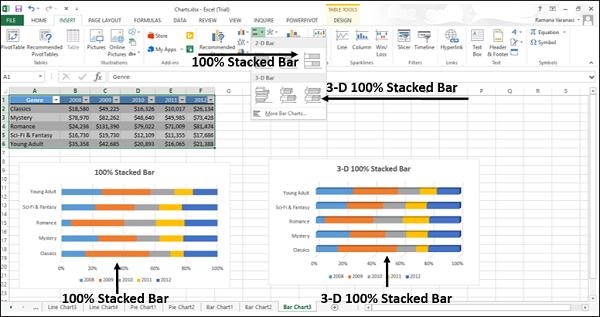
类别文本较长时,可以使用100%堆叠的条形图。